视频GIF转换器 v3.1.0.2下载
官方软件信息
- 软件名称视频GIF转换器 v3.1.0.2下载
- 支持语言简体中文
- 授权方式免费软件
- 更新日期2025年8月9日
- 文件大小33.25MB
- 下载文件名movietogif_v3.1.0.0.exe
软件介绍
视频GIF转换器软件
视频GIF转换器能够实现任意视频剪切并转换为GIF动态文件,支持各种常用视频格式,包括MPEG, MP4, WMV, MKV, MOV, VOB, RMVB等,界面简单非常实用,用户操作非常方便,只需几步就能
视频GIF转换器能够实现任意视频剪切并转换为GIF动态文件,支持各种常用视频格式,包括MPEG, MP4, WMV, MKV, MOV, VOB, RMVB等,界面简单非常实用,用户操作非常方便,只需几步就能够从视频文件中截取并制作出自己的GIF文件,并且可以设置GIF的播放速度和画面质量。
使用方法
第一步:选取原始视频。
点击“打开视频”按钮,选取视频文件。支持各种常用视频格式,如:AVI, MPEG, MP4, WMV, MKV, MOV, VOB, RMVB等。
第二步:截取视频片段。
点击“→”、“←”、“shift + →”按钮或拖动进度条,定位到视频片段的起始位置,然后点击“设起始点”按钮;同样的方法定位到视频片段的截止位置,然后点击“设截止点”按钮。(注:按键盘的左右键以及shift键可快速定位)
第三步:设置输出GIF文件的各种参数。
可设置GIF的尺寸为原始视频的1、1/2、...1/5倍大小,也可以自定义尺寸。
可设置GIF的播放速度为原始视频的5/10...2.0倍。
为减小GIF文件的体积,可适当减少每秒播放的画面帧数,可设置为原视频的1/10...1倍帧数。
另外还可以设置GIF的颜色:可以选择4色...256色。选择低颜色数量,同样可以减小GIF文件的体积。
第四步:保存为动态GIF。
点击“保存为GIF”按钮。
下载帮助:点击视频GIF转换器软件立即下载,解压后安装,一直点下一步,直到安装完成,再打开使用。
软件截图
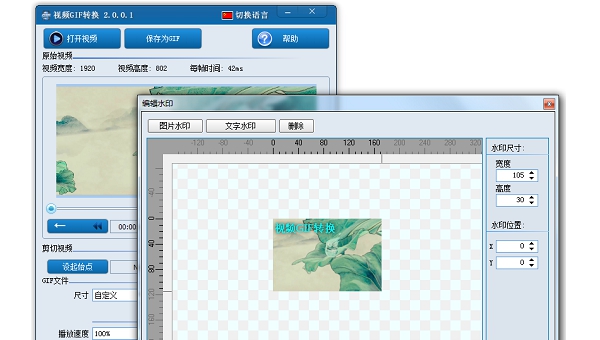
版权声明
视频GIF转换器软件所展示的资源内容均来自于第三方用户上传分享,您所下载的资源内容仅供个人学习交流使用,严禁用于商业用途,软件的著作权归原作者所有,如果有侵犯您的权利,请来信告知,我们将及时撤销。
同类软件
相关推荐

玛奇手机动漫大师 v2.1.1236下载

SwfModify v1.0.0.7下载

都叫兽gif制作 v15.3.17.16下载

honeycam(gif动图制作工具) v2.13下载

LICEcap(gif动画录制工具) v1.33下载

Prezi v6.29下载

focusky微课/课件制作软件 v3.7.6下载

3dsMax2016 瀹樻柟涓媣1.5下载

任性动图 v9.8.7下载

GifCam(GIF录制编辑工具) v6.6下载

Screen to Gif(gif动画录制软件) v2.29下载

BluffTitler(3D文本动画工具) v14.8.0.6下载

网渲渲染器 v1.0.6下载

鸿蒙PC小型GIF快手 v1.5下载

完美GIF视频录制专家 v1.4下载

小江QQ空间模块提取 v1.5下载

小小gif录制 v1.6下载

Gif录制助手 v1.0.4下载


























